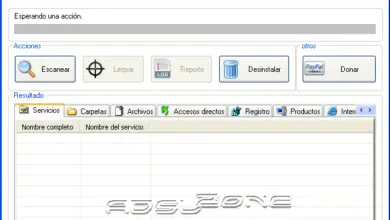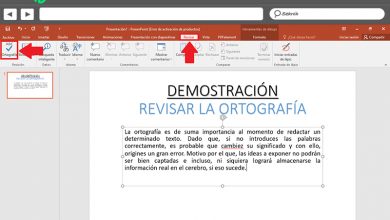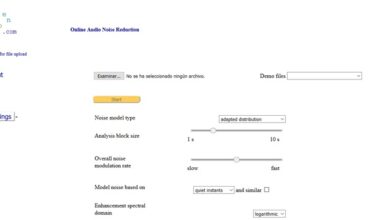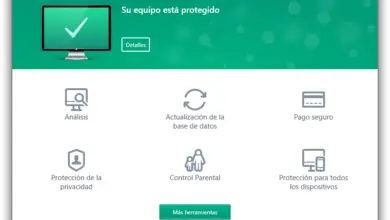Naviguez sur Internet de manière anonyme avec TOR

Êtes-vous inquiet pour votre vie privée? Voulez-vous surfer sur Internet de manière anonyme ? Si la réponse est oui, nous vous présentons ci-dessous TOR, un réseau gratuit conçu à cet effet et son programme homonyme, qui n’a guère besoin de configuration et qui camouflera notre IP afin que nous puissions naviguer tout en sauvegardant notre identité sur le réseau des réseaux.
The Onion Project (TOR) est un projet qui permet de surfer de manière anonyme sur Internet, grâce à un réseau de proxies qui crypte les communications. Pour utiliser cette technologie darknet, nous avons à notre disposition un programme très simple qui ne nécessite pratiquement aucune configuration.
Comment naviguer de manière anonyme avec TOR
La première chose bien sûr est de télécharger TOR, le programme est gratuit et est disponible pour Windows, Linux et Mac OS X et en espagnol. Il peut être téléchargé depuis son site officiel .
Un fichier compressé sera téléchargé que nous devons décompresser, pour démarrer TOR, sélectionnez simplement Démarrer le navigateur Tor.

À la fin, un écran apparaîtra qui nous avertit que nous sommes déjà connectés au réseau TOR
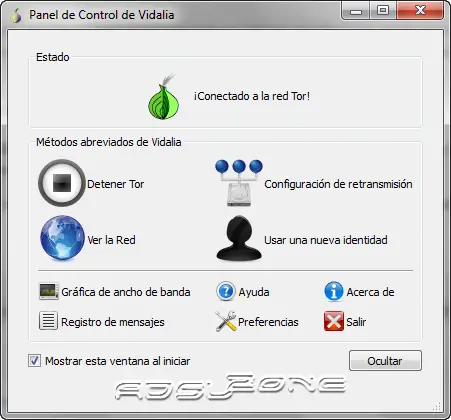
Options de Torbrowser
De plus, le navigateur Firefox s’ouvrira en affichant un écran d’accueil comme indiqué dans l’image suivante.
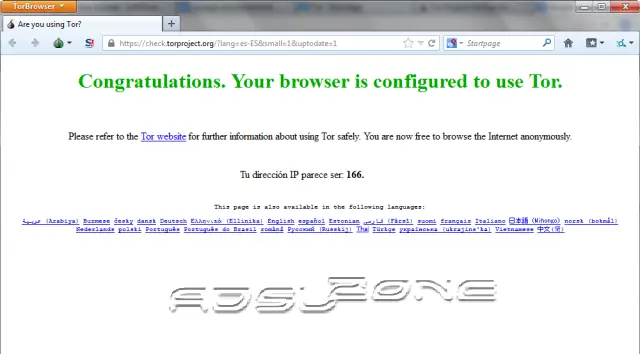
Lorsque nous ouvrons un onglet dans le navigateur, il saute dans une fenêtre, dans laquelle nous pouvons voir les pages que nous recherchons en anglais pour une plus grande confidentialité.

Changer le moteur de recherche du navigateur TOR
Nous pouvons également changer le moteur de recherche qui apparaît par défaut, bien qu’il ne soit pas conseillé de le faire, car par exemple dans le cas de Google lors d’une recherche, nous recevrons un avertissement et nous devrons remplir un captcha pour montrer que nous ne sommes pas un robot.
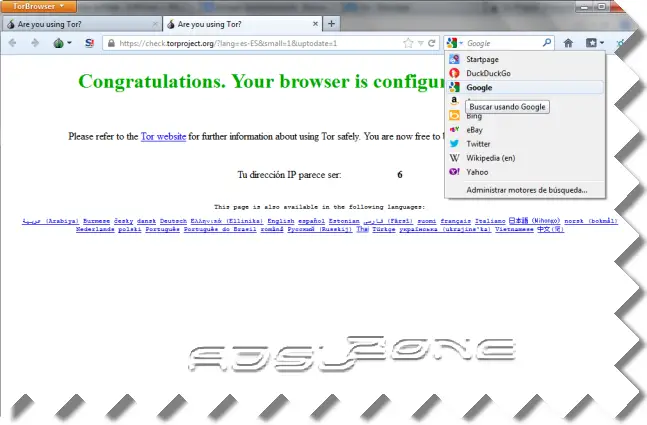
Boutons remarquables sur la barre supérieure de TopBrowser
Sur le côté gauche de la barre supérieure de Torbrowser, nous verrons un bouton avec l’image d’un oignon, qui, lorsqu’il est sélectionné, affichera un menu avec différentes options telles que l’établissement d’une nouvelle identité, la protection des cookies, les préférences et à propos de Torbutton.
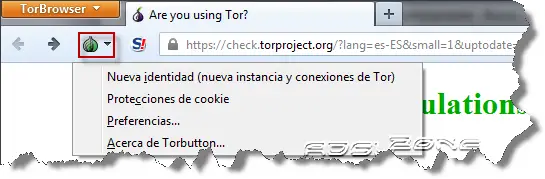
Définir les préférences
Dans les préférences, il est conseillé de laisser toutes les options par défaut
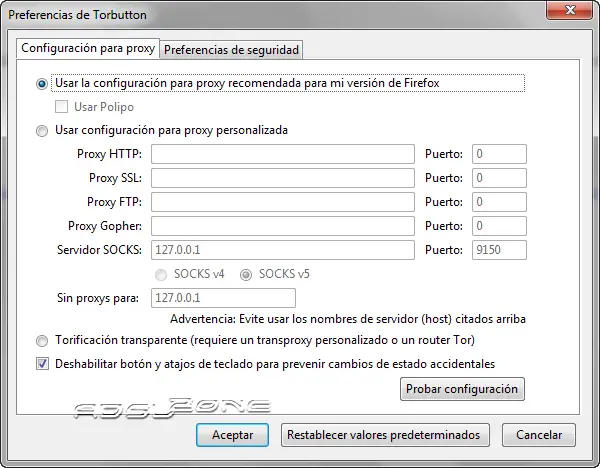
HTTPS partout
Sur le côté droit, nous avons un autre bouton pour mettre en évidence dans lequel nous pouvons activer ou désactiver les règles de connexion HTTPS , désactiver la force pour sécuriser les connexions de l’extension HTTPS Everywhere, de l’observatoire SSL et du typique about.
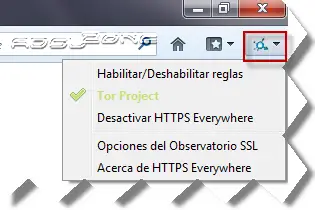
Panneau de commande Vidalia
Ici, nous allons voir le panneau de contrôle Vidalia, le contrôle via GUI (interface utilisateur graphique) où nous aurons plusieurs options TOR à portée de main.
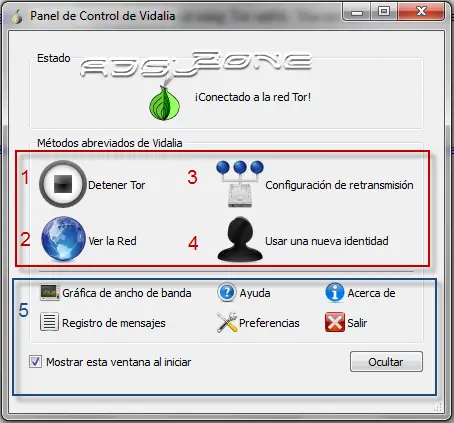
1. Arrêtez TOR
Option avec laquelle nous pouvons nous déconnecter rapidement du réseau TOR et ainsi arrêter de naviguer sur Internet de manière anonyme.
2. Afficher le réseau
Ici, nous pouvons voir une carte du monde du réseau TOR.
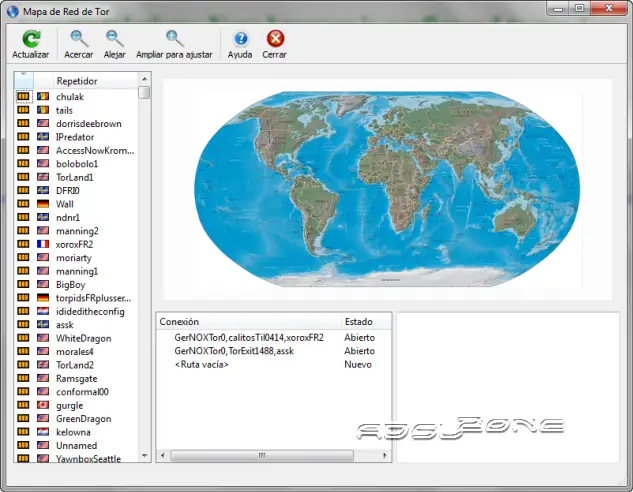
3. Paramètres du relais
Dans ce menu divisé par onglets, nous pouvons définir les préférences TOR telles que l’apparence, la connexion réseau, définir un proxy et les paramètres de relais.
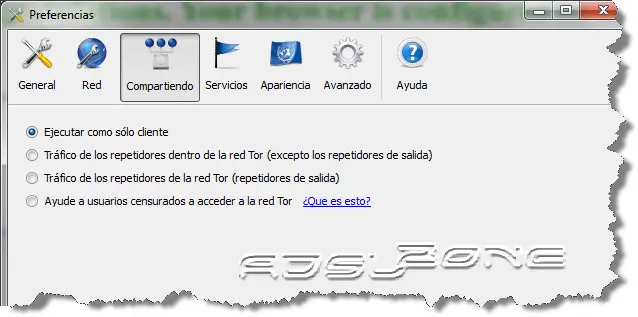
4. Utiliser une nouvelle identité
En appuyant sur cette option, nous changerons notre identité (IP publique) pour continuer à naviguer sur Internet de manière anonyme.
5. Reste des options du panneau
Nous pourrons voir un graphique de la bande passante consommée, un enregistrement des messages que le programme a émis, définir les préférences, un accès rapide à l’aide et quitter le programme.

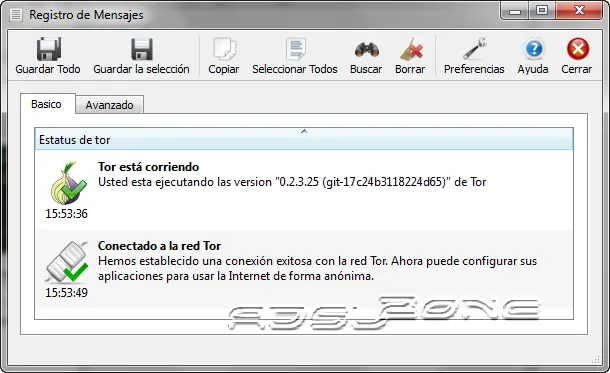
Il convient de noter que si vous utilisez le réseau TOR, la navigation est un peu plus lente, mais si vous avez une bonne connexion Internet, elle est à peine perceptible. Vous pouvez voir la différence dans notre test de vitesse.
Si vous voulez vérifier s’il est vrai que notre ip a changé, vous pouvez le faire à partir de torbrower dans lequel est mon ip .
J’espère que ce petit manuel TOR vous aidera et que vous pourrez naviguer sur Internet de manière anonyme.